Win10文件夹里有却搜索不到怎么办?Win10文件夹里有却搜索不到解决方法
本篇文章为你们带来的内容是关于Win10系统,你们晓得Win10文件夹里有却搜索不到怎么办吗?下面小编就为你们带来了Win10文件夹里有却搜索不到解决方法,感兴趣的用户快来下文看看吧。
Win10文件夹里有却搜索不到怎么办:
1、在win10系统中找任务管理器,然后点开任务管理器来修复无法搜索文件的问题。
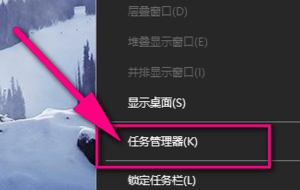
2、如图所指出的,点击任务管理器下的“服务”选项菜单。
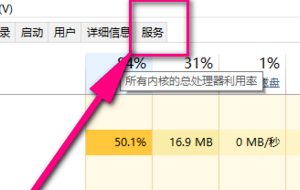
3、然后去看下window search是不是禁止或者停止运行了,如果停止了,就启动看看。
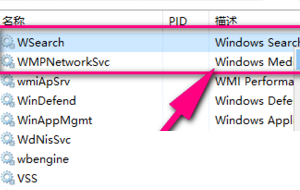
4、ws启动成功后重启电脑看看能不能搜索应用。
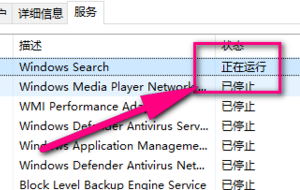
5、如果还是不能,再来试试这个方法,就是结束explorer进程,它在“详细信息”菜单里头。
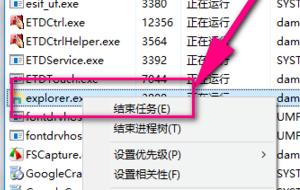
6、然后再自己在任务管理器里边新建一个任务来修复问题。
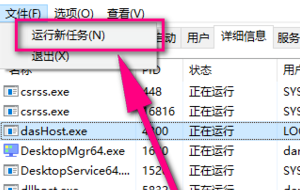
7、新建任务的名称跟刚才你结束的explorer.exe一样,点击确定就可以了。最后我相信搜索框又可以搜索文件了。
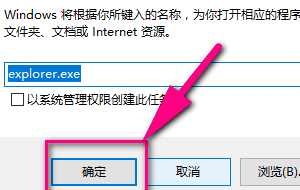










 苏公网安备32032202000432
苏公网安备32032202000432